Internetska platforma YouTube svake godine raste i kontinuirano poboljšava svoje usluge koje vlasnicima kanala omogućavaju zaradu na njihovim videozapisima. No, da biste počeli primati platu za svoj sadržaj, morate se prijaviti za unovčavanje kanala. Da biste to učinili, trebali biste napraviti nekoliko jednostavnih manipulacija, o kojima će biti riječi u nastavku.
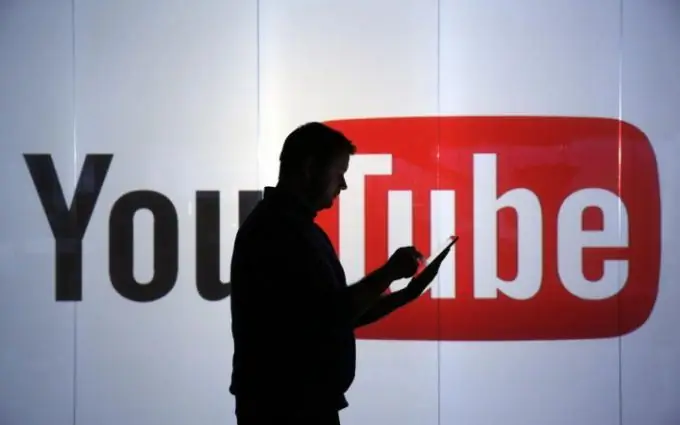
Nužno je
- - pristup Internetu,
- - Google račun,
- - YouTube kanal.
Upute
Korak 1
Prvi korak je otvaranje stavke "Kanal" na upravljačkoj ploči, a zatim idite na odjeljak "Status i funkcije". Prema novim YoutTube pravilima, ionako ćete se morati povezati s Adsenseom, čak i ako tamo nećete raditi u budućnosti. Da biste započeli s popunjavanjem potrebnih podataka za zaradu na YouTubeu, na stranici koja se otvori pronađite stavku "Unovčavanje". Ako ste prethodno na svom kanalu snimali videozapis, a vaši videozapisi ne sadrže zabranjene podatke ili tek započinjete s radom na YouTubeu, tada će ovaj odlomak reći da je za vas moguće unovčavanje. Zatim kliknite gumb "omogući". Nakon toga, na vašem će se zaslonu prikazati koraci koje trebate poduzeti kako biste omogućili unovčavanje.
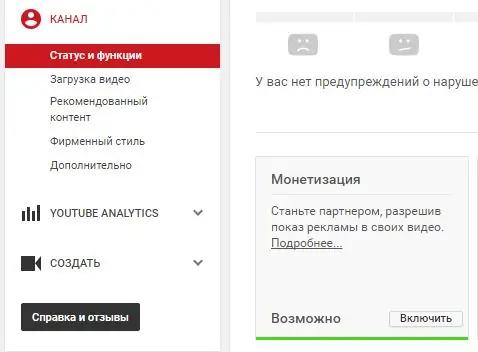
Korak 2
Da biste započeli s unovčavanjem kanala i omogućili tvrtkama da oglašavaju svoje proizvode na stazi vašeg videozapisa, morate ostvariti ukupno 10 000 pregleda na cijelom kanalu i za cijelo vrijeme. Tek tada će unovčavanje započeti s radom. Ako ste ostvarili potreban broj pregleda, prijeđite na sljedeći korak. Na stranici Unovčavanje prihvatite uvjete pridruženog programa. Da biste to učinili, kliknite gumb "start", stavite kvačicu u prozor koji se otvori, označavajući vašu spremnost za rad s konceptima oglašavanja, pažljivo pročitajte ugovor kako biste stvorili detaljnu ideju s čime morate surađivati. Zatim kliknite gumb "Prihvaćam".
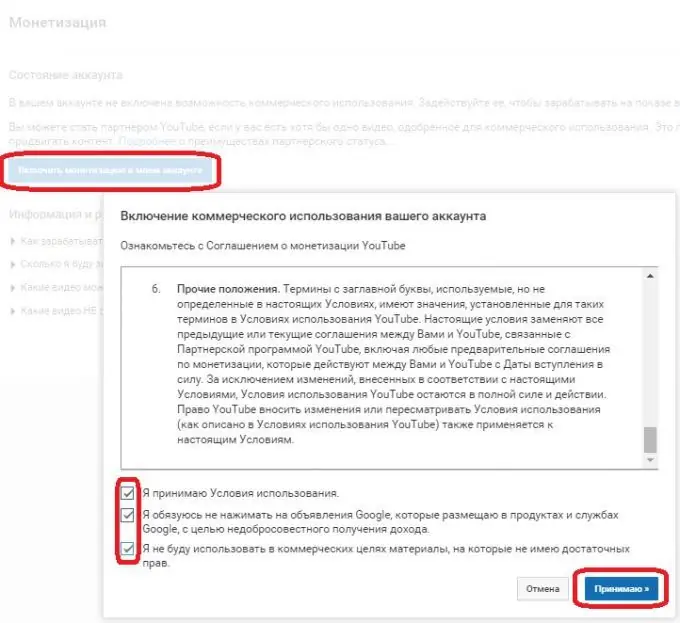
3. korak
Sljedeći je korak povezivanje računa s uslugom Adsense. Vratite se na odjeljak "Monetizacija", idite na drugu točku i pritisnite gumb "start", a zatim idite na Adsense platformu pomoću gumba "next". Nakon toga, prijavite se na svoj Google račun. Ako je sve pošlo kako treba, sustav će vas preusmjeriti na sljedeću stavku, gdje morate navesti jezik svog sadržaja. Zatim kliknite gumb "spremi i nastavi". Zatim ispunite kontakt podatke u koje trebate unijeti ime, prezime, adresu prebivališta (ako adresa nije navedena u jednom retku, prenesite je u drugi). Osim toga, morate ispuniti želite li primati obavijesti, ankete, sudjelovati u istraživanju itd. Zatim kliknite gumb "pošalji zahtjev". U prozoru koji se otvori pročitajte sve uvjete i odredbe, označite okvir i prihvatite obrazac. Dakle, uspostavili ste vezu svog kanala s uslugom Adsense.
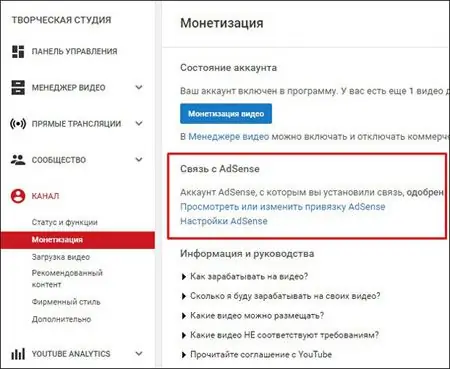
4. korak
Vratite se ponovo u polje "Unovčavanje". U sljedećem odlomku odabiremo kakvu vrstu oglašavanja želite vidjeti na svom kanalu. Kliknite gumb "start". Ako želite da se na vašoj video datoteci emitiraju potpuno različiti oglasi, naznačite to u prozoru koji se otvori.
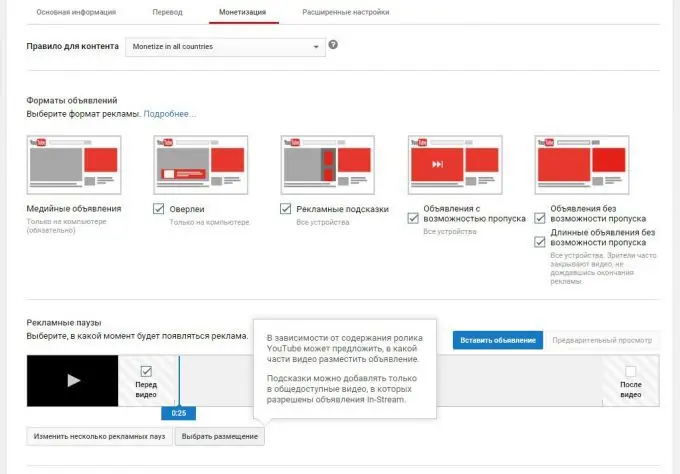
Korak 5
Provjerite ima li kanal 10 000 pregleda. Ako je sve točno, pričekajte provjeru vaših podataka i povratne informacije od usluge. U pravilu to traje najviše mjesec dana.






